Es kann vorkommen, dass Google Chrome die Meldung „Von Ihrer Organisation verwaltet“ anzeigt. Dies geschieht, wenn bestimmte Systemrichtlinien die Einstellungen des Chrome-Browsers beeinflussen. Dieses Phänomen kann auf Computern auftreten, die von einer Organisation gesteuert werden, wie beispielsweise Chromebooks, PCs oder Macs. Es ist aber auch möglich, dass andere Programme auf Ihrem Rechner diese Richtlinien festlegen.
Was bedeutet die Verwaltung in Chrome?
Die Verwaltungsfunktion ermöglicht es Administratoren, die Chrome-Browsereinstellungen zu konfigurieren. Wenn Sie Chrome auf einem Arbeitsplatzrechner oder einem Chromebook verwenden, kann Ihr Arbeitgeber zahlreiche Richtlinien aktivieren, die die Funktionsweise von Chrome beeinflussen.
Beispielsweise kann eine Organisation eine Startseite festlegen, die Sie nicht ändern können, das Drucken einschränken oder sogar bestimmte Webadressen sperren. Auf Chromebooks können Richtlinien alles steuern, von der Bildschirmsperre bis hin zum Zugriff auf USB-Geräte über Web-Apps. Es ist auch möglich, dass Organisationen die Installation von Browsererweiterungen erzwingen.
Chrome ist nicht die einzige Anwendung, die auf diese Weise verwaltet werden kann. Administratoren können beispielsweise Windows über Gruppenrichtlinien und iPhones mit Hilfe von MDM-Software (Mobile Device Management) steuern.
Warum erscheint diese Meldung, obwohl ich keiner Organisation angehöre?
Diese Meldung kann auch dann auftauchen, wenn Chrome nicht von einer Organisation verwaltet wird. Seit einer Änderung in Chrome 73 wird diese Nachricht angezeigt, sobald ein Programm auf Ihrem Computer Unternehmensrichtlinien implementiert, die Chrome beeinflussen. Dies geschieht auch dann, wenn Chrome nicht vollständig von einer Organisation verwaltet wird.
Diese Meldung kann durch legitime Software verursacht werden. Am 3. April 2019 berichteten viele Nutzer, dass diese Nachricht durch Software auf ihren Systemen ausgelöst wurde. Es ist aber auch denkbar, dass Malware die Browsereinstellungen von Chrome modifiziert. Es besteht kein Grund zur Panik, aber Google möchte Sie mit dieser Meldung informieren, damit Sie der Sache nachgehen können.
Wie überprüfe ich, ob Chrome verwaltet wird?
Es gibt verschiedene Möglichkeiten, um festzustellen, ob Chrome verwaltet wird. Im Chrome-Menü wird ganz unten, unter der Option „Beenden“, die Meldung „Chrome wird von Ihrer Organisation verwaltet“ angezeigt, falls dies der Fall ist.
Diese Nachricht erscheint auch auf der Infoseite von Chrome, die Sie über Menü > Hilfe > Über Google Chrome erreichen. Dort sehen Sie die Meldung „Ihr Browser wird von Ihrer Organisation verwaltet“.

Sie können auch die Adresse chrome://management in die Adressleiste eingeben, um weitere Informationen zu erhalten.
Wenn auf dieser Seite angezeigt wird, dass Chrome nicht von einem Administrator verwaltet wird, obwohl die Meldung an anderer Stelle in Chrome angezeigt wird, deutet dies darauf hin, dass eine Software eine oder mehrere Chrome-Einstellungen über eine Richtlinie steuert.
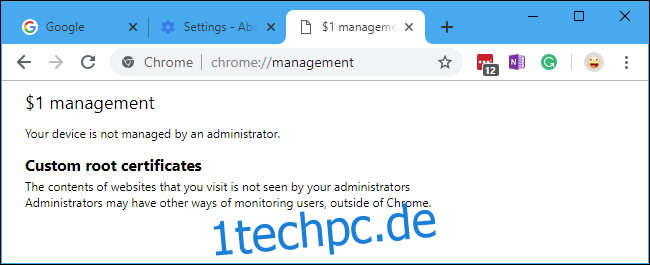
Welche Einstellungen werden verwaltet?
Um zu sehen, welche Richtlinien in Ihrem Chrome-Browser aktiv sind, geben Sie chrome://policy in die Adresszeile ein. Auf dieser Seite werden sowohl Richtlinien angezeigt, die von Software auf Ihrem System gesetzt wurden, als auch Richtlinien, die von Ihrer Organisation vorgegeben sind. Durch einen Klick auf den Namen der Richtlinie können Sie weitere technische Details auf der Google-Website einsehen.
Falls die Meldung „Keine Richtlinien festgelegt“ angezeigt wird, bedeutet dies, dass Chrome auf Ihrem System nicht durch Richtlinien gesteuert wird.
Im untenstehenden Screenshot ist die Richtlinie „ExtensionInstallSources“ aktiviert, hat aber keinen sichtbaren Wert. Das bedeutet wahrscheinlich, dass sie keine Funktion ausübt. Trotzdem ist es ungewöhnlich, dass sie dort auftaucht. Es besteht kein Grund zur Sorge, aber die Meldung ist dennoch störend.
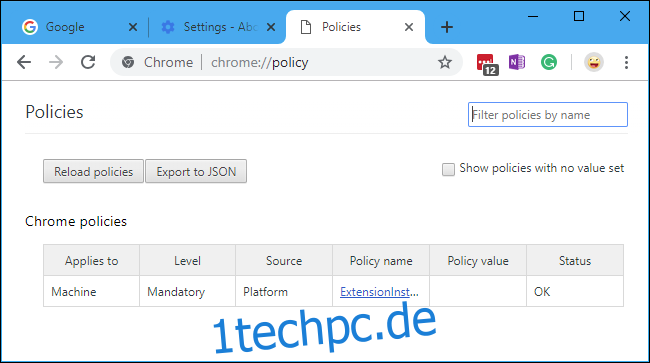
Es wäre wünschenswert, wenn Google diese Meldung informativer gestalten und eine einfache Möglichkeit bieten würde, softwarebezogene Richtlinien in Chrome zu entfernen.
In der Support-Community von Chrome wird oft empfohlen, einen „Chrome Policy Remover“ herunterzuladen, um diese Richtlinien zu beseitigen. Allerdings ist es nicht ratsam, unbekannte Dateien von zufälligen Google Drive-Konten herunterzuladen und auszuführen. Einige Benutzer haben berichtet, dass dieses Vorgehen das Problem nicht gelöst hat.